本文为原创,如需转载,请注明作者和出处,谢谢!
Java SE 6之GUI:让界面更加绚丽(
上)
在上一篇中我介绍了Java SE 6在GUI上的部分改进。在这篇
文章中我接着介绍另外几种新的GUI功能。这些功能是:
1.
带有排序和过滤功能的JTable。
2.
增强的JTabbedPane组件
3.
增强的打印功能
4.
增强的拖放功能
一、带有排序和过滤功能的JTable。
在Java SE 6中除了 java.awt被更新外,javax.swing同时也有了很大的改进。在 C/S程序中我们会经常使用到
“表”。如我们可以在查询数据库后将查询结果显示在表格中。在Java中显示表格使用的是JTable类。在以前的版本中,JTable只能简单地显示数据,并没有什么附加的处理功能,而在Java
SE 6中的JTable增加了排序和过滤功能。用户可以单击列头进行排序,也可以根据某一列来过滤表中的数
据。
为了使JTable可以对数据进行,必须将<
/span>RowSorter类和 JTable进行关联。 RowSorter是一个抽象类,它负责将
JTable中的数据映射成可排序的数据。在真正使用时,我们将直接使用 RowSorter的子类TableRowSorter。下面的代码显示了如何将 TableRowSorter类和JTable相关联。
TableModel model = new DefaultTableModel(rows, columns);
JTable table = new JTable(model);
RowSorter sorter = new TableRowSorter(model);
table.setRowSorter(sorter);
上面代码首先建立一个TableModel,然后将这个
TableModel的实例同时传递给了JTable和 RowSorter。下面是一个使用 JTable排序的简单的例子。
import javax.swing.*;
import javax.swing.table.*;
import java.awt.*;
public class TestSortedTable
{
public static void main(String args[])
{
JFrame frame =
new JFrame("JTable的排序测试");
frame.setDefaultCloseOperation(JFrame.EXIT_ON_CLOSE);
// 表格中显示的数据
Object rows[][] =
{
{ " 王明
", "中国", 44 },
{ " 姚明
", "中国", 25 },
{ " 赵子龙
", "西蜀", 1234 },
{ " 曹操
", "北魏", 2112 },
{ " Bill Gates
", "美国", 45 },
{ " Mike", "<
/span>英国", 33 } };
String columns[] =
{ " 姓名
", "国籍", "年龄" };
TableModel model = new DefaultTableModel(rows, columns);
JTable table = new JTable(model);
RowSorter<TableModel> sorter = new TableRowSorter<TableModel>(model);
table.setRowSorter(sorter);
JScrollPane pane = new JScrollPane(table);
frame.add(pane, BorderLayout.CENTER);
frame.setSize(300, 150);
frame.setVisible(true);
}
}
图1和图2
分别是按“姓名”进行升序和降序排列的显示结果。
图1
按“姓名”升序显示
图2 按“姓名”降序显示
图3显示的是按“年龄”进行降序排列。但我们发现一个奇怪的问题
,就是“年龄”字段并不是按数值类型进行排序的,而是按字符类型进行排序的。
图3 按年龄降序显示
出现这种情况是因为在默认情况下DefaultTableModal的
列是Object类型。而要想使JTable按数值进行排序,必须要覆盖
DefaultTableModal的getColumnClass方法。
TableModel model = new DefaultTableModel(rows, columns)
{
public Class getColumnClass(int column)
{
Class returnValue;
if ((column >= 0) && (column < getColumnCount()))
{
returnValue = getValueAt(0, column).getClass();
}
else
{
returnValue = Object.class;
}
return returnValue;
}
};
图4显示了按“年龄”进行排序的界面,看看,是不是按数值进行排序了。
图4 按数值类型进行排序
下面让我们来看看来何使用JTable进行过滤。我们可以
通过convertRowIndexToModel方法进行过滤。下面的代码加在一个按钮中添加事件代码调用JTable的过滤功能。
button.addActionListener(new ActionListener()
{
public void actionPerformed(ActionEvent e)
{
String text = filterText.getText();
if (text.length() == 0)
{
sorter.setRowFilter(null);
}
else
{
sorter.setRowFilter
(RowFilter.regexFilter(text));
}
}
});
上面的代码并没有调用convertRowIndextoModel()方法,如果调用它,你就可以在
表中进行相应的操作。
在 JTable中通过抽象类 RowFilter类对行进行过滤。和排序不同,你可以不建立它们的子类,而使用这个抽象类的6个静态方法。
1.
andFilter
2.
dateFilter(RowFilter.ComparisonType
type, Date date, int...
indices)
3.
notFilter(RowFilter<M,I>
filter)
4.
numberFilter(RowFilter.ComparisonType
type, Number number, int...
indices)
5.
orFilter
6.
regexFilter(String
regex,
int... indices)
其中andFilter()、orFilter()以及 notFilter()方法的功能是将当前的过滤条件和其它的过滤条件进行组合。如在同时比较日期和数
值时需要将日期过滤和数值过滤进行组合。这些组合是非常简单的。
RowFilter的类型比较允许你进行4种关系的比较,等于
、不等于、大于或小于。我们可以通过指定某一列进行过滤,也可以对所有的列进行过滤。这其中最为有趣的也许是正则表达式过滤(regular expression filter,或简称为regex
filter)。使用这个过滤器可以对表中数据进行更高级的过滤。下面是实现一个简
单过滤器的代码。
import javax.swing.*;
import javax.swing.table.*;
import java.awt.*;
import java.awt.event.*;
public class TestFilter
{
public static void main(String args[])
{
JFrame frame =
new JFrame("JTable的过滤测试");
frame.setDefaultCloseOperation(JFrame.EXIT_ON_CLOSE);
Object rows[][] =
{
{ "
王明
", "中国", 44 },
{ " 姚明
", "中国", 25 },
{ " 赵子龙
", "西蜀", 1234 },
{ " 曹操
", "北魏", 2112 },
{ " Bill Gates
", "美国", 45 },
{ " Mike", "<
/span>英国", 33 } };
String columns[] =
{ " 姓名
", "国籍", "年龄" };
TableModel model = new DefaultTableModel(rows, columns)
{
public Class getColumnClass(int column)
{
Class returnValue;
if ((column >= 0) && (column < getColumnCount()))
{
returnValue = getValueAt(0, column).getClass();
}
else
{
returnValue = Object.class;
}
return returnValue;
}
};
final JTable table = new JTable(model);
final TableRowSorter<TableModel> sorter = new TableRowSorter<TableModel>(
model);
table.setRowSorter(sorter);
JScrollPane pane = new JScrollPane(table);
frame.add(pane, BorderLayout.CENTER);
JPanel panel = new JPanel(new BorderLayout());
JLabel label = new JLabel("过滤");
panel.add(label, BorderLayout.WEST);
final JTextField filterText = new JTextField("");
panel.add(filterText, BorderLayout.CENTER);
frame.add(panel, BorderLayout.NORTH);
JButton button =
new JButton("过滤");
button.addActionListener(new ActionListener()
{
public void actionPerformed(ActionEvent e)
{
String text = filterText.getText();
if (text.length() == 0)
{
sorter.setRowFilter(null);
}
else
{
sorter.setRowFilter
(RowFilter.regexFilter(text));
}
}
});
frame.add(button, BorderLayout.SOUTH);
frame.setSize(300, 250);
frame.setVisible(true);
}
}
图5是上面程序的运行界面。
二、增强的JTabbedPane组件
JTabbedPane组件为我们提供了一种非常好的方法在窗体上显示很多的控件。我们可以将不同类别的控
件放到不同的Tab页上,然后通过需要点击相应的Tab页。在传统的 Tab页上只能防止文本的图标。而在 Java SE
6中使我们可以直接将控件放到 Tab上。我们可以通过 setTabComponentAt方法将控件放到Tab上。这个方法有两个参数,一个是Tab的索引,另一个是要放置的对象。
JTabbedPane pane = new JTabbedPane();
pane.setTabComponentAt(1, component);
在JTabbedPane控件中有3个常用的方法,setTabComponentAt(int
index, Component comp), getTabComponentAt
(int index)和indexOfTabComponent(Component)。最后一个方法将替换Tab上的控件。下面的代码是一个关于JTabbedPane控件的演示。
import javax.swing.*;
import javax.swing.table.*;
import java.awt.*;
import java.awt.event.*;
public class TestTabbedPane
{
static void addIt(JTabbedPane tabbedPane, String text)
{
JLabel label = new JLabel(text);
JButton button = new JButton(text);
JPanel panel = new JPanel();
panel.add(label);
panel.add(button);
tabbedPane.addTab(text, panel);
if(text.equals
("tab4"))
tabbedPane.setTabComponentAt(tabbedPane.getTabCount() - 1,
new JTextField("插入了文本控件" ));
else
tabbedPane.setTabComponentAt(tabbedPane.getTabCount() -
1,
button);
}
public static void main(String args[])
{
JFrame f = new JFrame(" JTabbedPane演示");
f.setDefaultCloseOperation(JFrame.EXIT_ON_CLOSE);
JTabbedPane tabbedPane = new JTabbedPane();
addIt(tabbedPane, "tab1");
addIt(tabbedPane, "tab2");
addIt(tabbedPane, "tab3");
addIt(tabbedPane, "tab4");
addIt(tabbedPane, "tab5");
f.add(tabbedPane, BorderLayout.CENTER);
f.setSize(400, 200);
f.setVisible(true);
}
}
图6是显示界面,其中在Tab4上插入了一个文本控件,在Tab1至Tab5上各插入了一个
按钮控件。
图6 JTabbedPane演示
三、增强的打印功能
自从Java SE 5开始, Sun就对控件的打印功能进行了加强。如 JTextField、JTextArea等。在 Java
SE 6中Sun为打印增加了分页功能。我们只需要调用 JtextField或 JTextArea的print方法就可以调用打印对话框。下面是一段测试代
码。
import javax.swing.*;
import java.awt.*;
import java.awt.event.*;
import java.awt.print.*;
public class TextPrint
{
public static void main(final String args[])
{
JFrame frame =
new JFrame("打印测试");
frame.setDefaultCloseOperation(JFrame.EXIT_ON_CLOSE);
final JTextArea textArea = new JTextArea();
JScrollPane pane = new JScrollPane(textArea);
frame.add(pane, BorderLayout.CENTER);
textArea.setText("打印
内容 \r\n可以分页!
" );
\r\n可以分页!
" );
JButton button =
new JButton("打印");
frame.add(button, BorderLayout.SOUTH);
ActionListener listener = new ActionListener()
{
public void actionPerformed(ActionEvent e)
{
try
{
textArea.print();
}
catch (PrinterException pe)
{
System.err.println(
"打印失败 ");
");
}
}
};
button.addActionListener(listener);
frame.setSize(250, 150);
frame.setVisible(true);
}
}
图7和图8分别是打印对话框和设置对话框,
点击“打印“按钮后弹出如图8的对话框。
 图7
打印界面
图7
打印界面
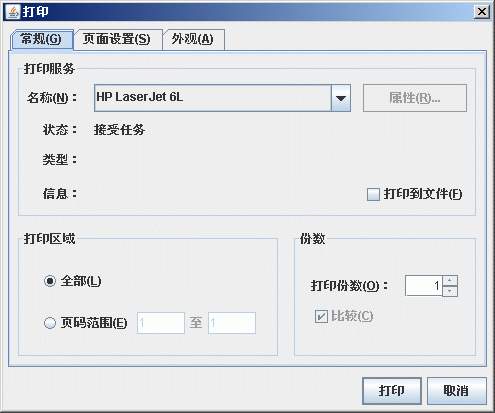
图8 设置对话框
虽然提供了打印设置对话框,但我们并无法设置如页眉(角)等信息,幸运的是print的一个重载为我们提供了这个功能。下面是这个方法的参数。
public boolean
print(MessageFormat
headerFormat,
MessageFormat
footerFormat,
boolean
showPrintDialog,
PrintService
service,
PrintRequestAttributeSet
attributes,
boolean
interactive)
四、增强的拖放功能
在 Java SE 6中的拖放功能得到了增强,这主要表现在两个
方面。
1.
可以定制拖放模式。
2.
可以在拖放的过程中加入其它的辅助信息。
首先需要通过JList、JTable等控件的
setDropMode()方法来设置一个拖动模式。所有的控件都可以使用 USER_SELECTION模式。这个模式在以前的Java SE版本中就有。这也是默认的拖放模式。
JList、JTable和Jlist都支持ON模式,这个模式允许你将对象拖到其它项的上方。而INSERT模式允许将
一个对象插入在其它项之间。而ON_OR_INSERT模式是前3种模式的组合。下面的代码将演
示一个拖动的例子。
import java.awt.*;
import java.awt.datatransfer.*;
import java.awt.event.*;
import java.io.*;
import javax.swing.*;
import javax.swing.tree.*;
public class TestDrapDrop
{
public static void main(String args[])
{
JFrame f = new JFrame(" 拖放测试" );
f.setDefaultCloseOperation(JFrame.EXIT_ON_CLOSE);
JPanel top = new JPanel(new BorderLayout());
JLabel dragLabel = new JLabel("拖我:");
JTextField text = new JTextField();
text.setDragEnabled(true);
top.add(dragLabel, BorderLayout.WEST);
top.add(text, BorderLayout.CENTER);
f.add(top, BorderLayout.NORTH);
final JTree tree = new JTree();
final DefaultTreeModel model = (DefaultTreeModel)
tree.getModel();
tree.setTransferHandler(new TransferHandler()
{
public boolean canImport
(TransferHandler.TransferSupport support)
{
if (!support.isDataFlavorSupported
(DataFlavor.stringFlavor)
|| !support.isDrop())
{
return false;
}
JTree.DropLocation dropLocation = (JTree.DropLocation) suppor
.getDropLocat
ion();
return dropLocation.getPath() != null;
}
public boolean importData
(TransferHandler.TransferSupport support)
{
if (!canImport(support))
{
return false;
}
JTree.DropLocation dropLocation = (JTree.DropLocation) support
.getDropLocat
ion();
TreePath path = dropLocation.getPath();
Transferable transferable = support.getTransferable();
String transferData;
try
{
transferData = (String) transferable
&
nbsp; .getTransferData(DataFlavor.stringFlavor);
}
catch (IOException e)
{
return false;
}
catch (UnsupportedFlavorException e)
{
return false;
}
int childIndex = dropLocation.getChildIndex();
if (childIndex == -1)
{
childIndex = model.getChildCount(path
&
nbsp; .getLastPathComponent());
}
DefaultMutableTreeNode newNode = new DefaultMutableTreeNode(
transferData)
;
DefaultMutableTreeNode parentNode = (DefaultMutableTreeNode) path
.getLastPathC
omponent();
model.insertNodeInto
(newNode, parentNode, childIndex);
TreePath newPath = path.pathByAddingChild(newNode);
tree.makeVisible(newPath);
tree.scrollRectToVisible(tree.getPathBounds(newPath));
return true;
}
});
JScrollPane pane = new JScrollPane(tree);
f.add(pane, BorderLayout.CENTER);
JPanel bottom = new JPanel();
JLabel comboLabel = new JLabel("DropMode");
String options[] =
{ "USE_SELECTION", "ON", "INSERT", "ON_OR_INSERT" };
final DropMode mode[] =
{ DropMode.USE_SELECTION, DropMode.ON, DropMode.INSERT,
DropMode.ON_OR_INSERT };
final JComboBox combo = new JComboBox(options);
combo.addActionListener(new ActionListener()
{
public void actionPerformed(ActionEvent e)
{
int selectedIndex = combo.getSelectedIndex();
tree.setDropMode(mode[selectedIndex]);
}
});
bottom.add(comboLabel);
bottom.add(combo);
f.add(bottom, BorderLayout.SOUTH);
f.setSize(300, 400);
f.setVisible(true);
}
}
图 9为拖动程序的运行界面。在上面的文本框里输入相应的
文本,然后将其选择再拖动到下方的树中。
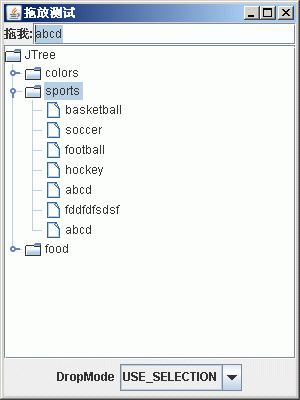
图 9 拖动界面
新浪微博:http://t.sina.com.cn/androidguy 昵称:李宁_Lining